家庭无线网络进化史
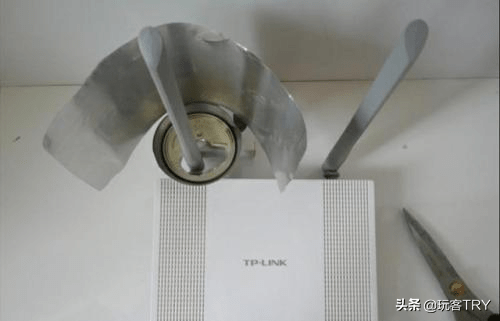
文章图片
最早 , 为了提高家中无线网络的覆盖范围 , 可能不少人用过这招——易拉罐天线增益法 , 就是给路由器天线加易拉罐 。 效果有 , 但增加有限 。
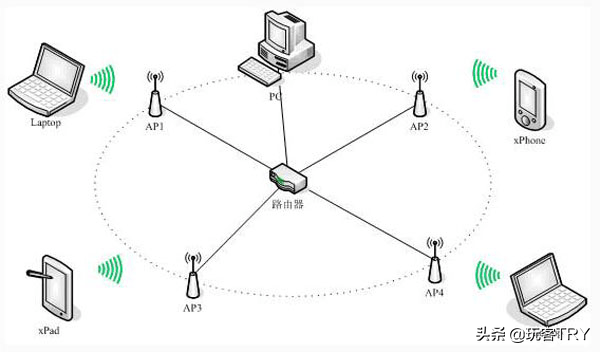
文章图片
后来 , 改成无线AP扩展 , 当时购买的是极路由3子母套装来扩展 。 这种模式最大问题是子路由性能差 , 主路由信道调整后子路由就会“失联” 。
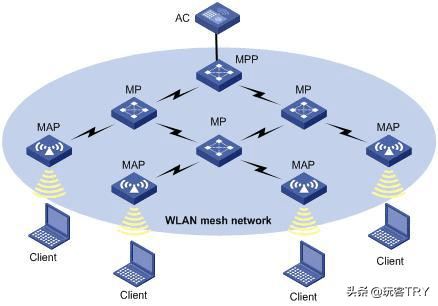
文章图片
近两年 , Mesh组网成为极其热门的技术 , 这种方式能够方便地扩大无线信号覆盖范围和实现无缝漫游 。
2020年 , WIFI 6成为路由器的最大热点 。 WIFI 6相较于以前的标准 , 传输速率更大、延时更低、容量更大 。 对于大户型、没有预留布线的家族来说 , WIFI 6+Mesh的组合可以说是最简单有效地提高无线网络易用性的方法 。 这次和大家分享的就是一套高性价比的WIFI 6 Mesh组网方案——华硕灵耀魔方路由器套装 。
产品开箱 
文章图片

文章图片
华硕灵耀魔方是2020年Q3上市的一款产品 , 预售价格899元 , 现在遇上促销活动799元就能买到一对 。 虽然是对装 , 包装盒并不算大 。 例子背面是路由器的一些介绍和参数 。 802.11ax模式下 , 2.4G下速率可达574Mbps , 5G下速率可达1201Mbps 。 从这参数也可看得出 , 这是一款入门的WIFI 6路由器 。

文章图片

文章图片
主路由器和节点路由在外观上没有什么不同 , 四周贴有联网操作步骤的是主路由 。 两个路由不仅外观上一致 , 重量也只相差5g 。 不同之处在于底部 , 主路由是有1个千兆WAN/LAN接口、1个千兆LAN接口 , 而节点路由只有一个千兆LAN接口 。

文章图片
电源选配器是110V~240V自适应的 , 路由器还附带了一根接头带屏蔽的CAT6网线 。

文章图片

文章图片
家中之前用的是华为Q2 , 在没拿到华硕灵耀魔方时 , 还以为两款都是天线内置设计 , 体积应该差不多 。 事实是 , 华硕灵耀魔方仅为华为Q2主路由的一半大小 , 拿在手上显得相当迷你 。

文章图片
隐藏式的LED指示灯 , 避免直射 , 即使在晚上黑暗环境里也不会过于刺眼 。 LED指示灯在不同状态下会显示不同颜色 , 白色常亮表示网络连接正常 。
网络设置超简单 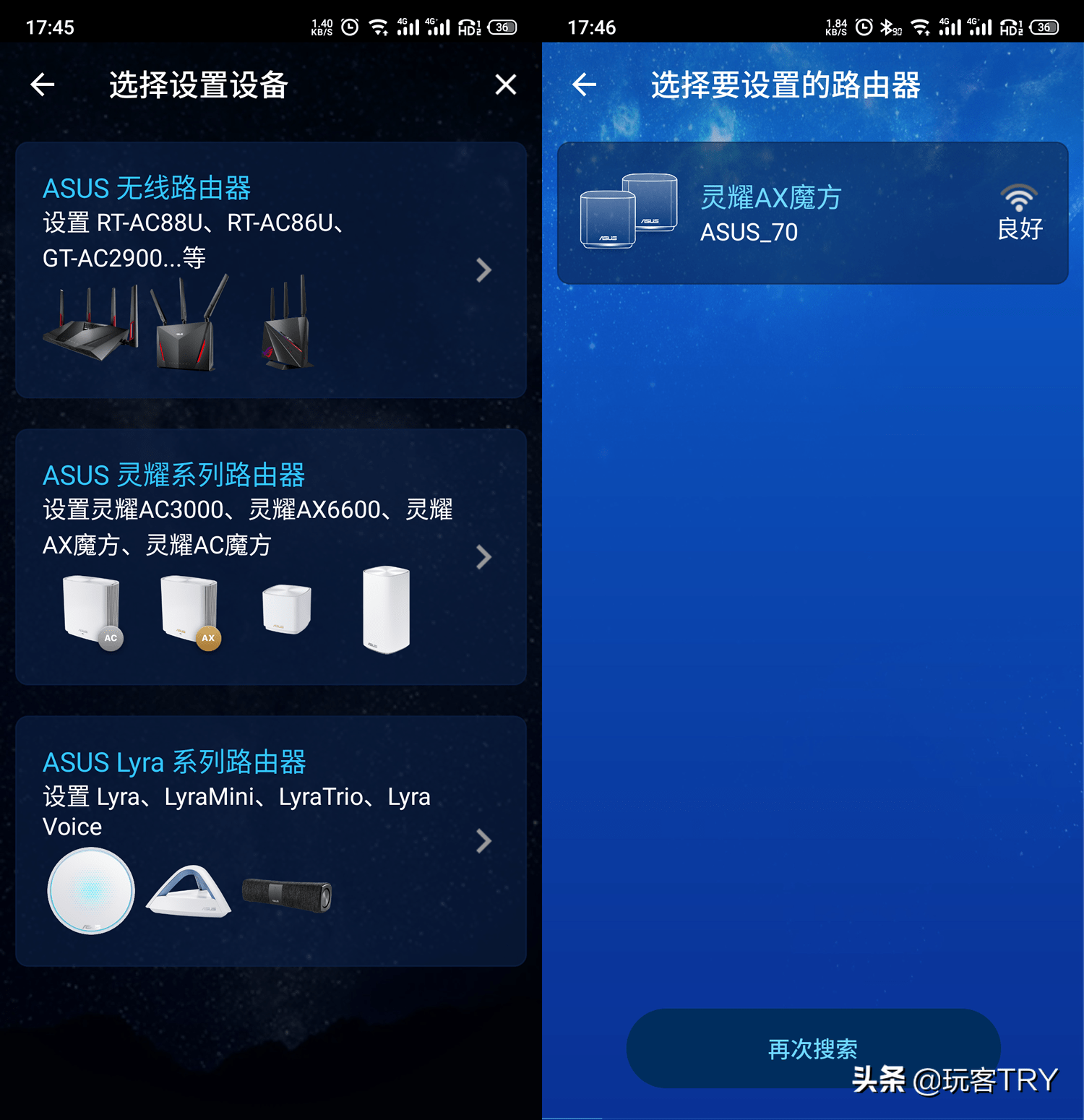
文章图片
下载华硕路由管理APP , 打开蓝牙 , 选择灵耀系列路由器 , 就能发现新路由器 。
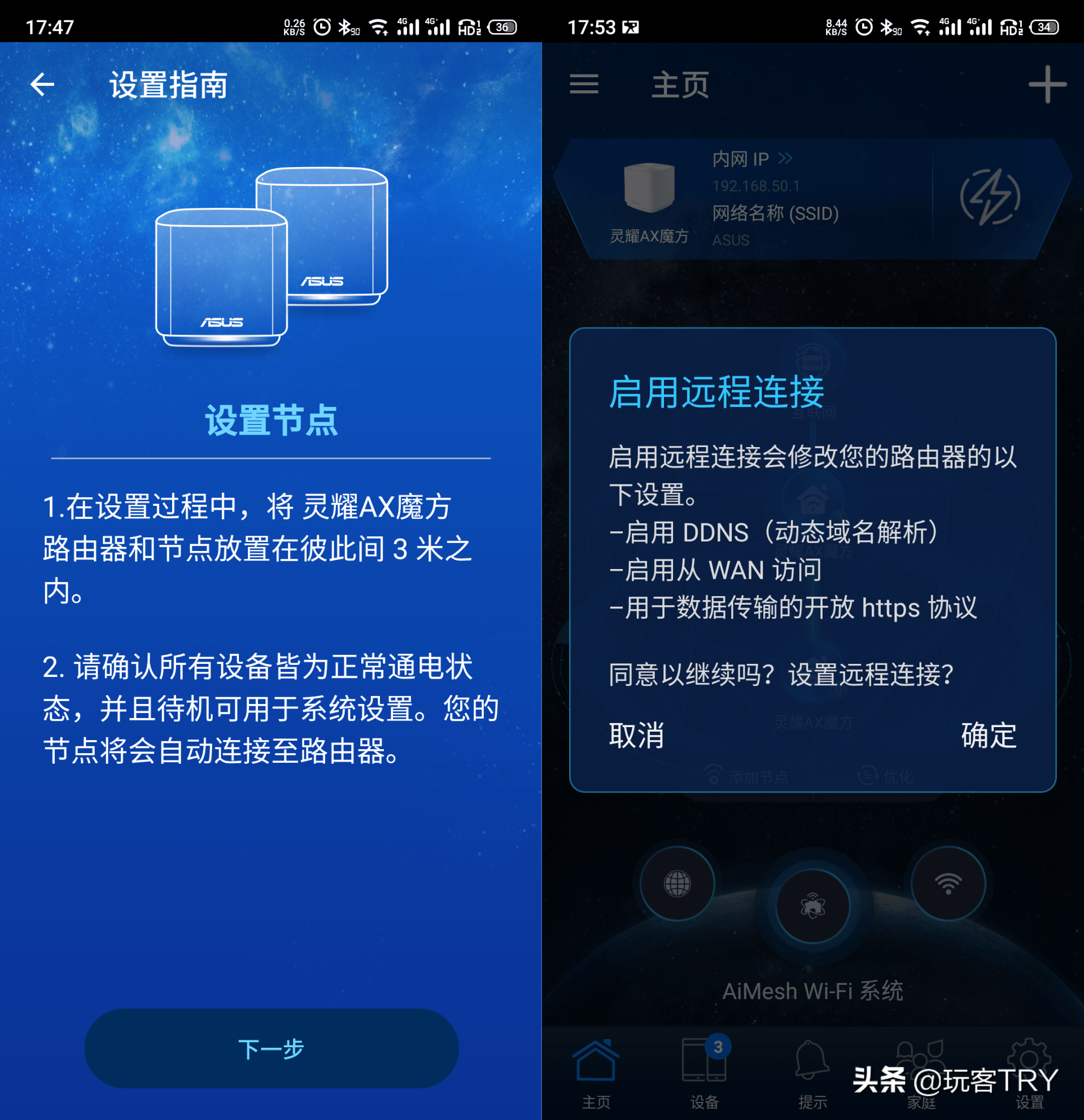
文章图片
路由器和节点路由器不要离得太远 , 按步骤操作设置WIFI的用户名、密码 , 以及路由器的管理帐号 , 连接就完成 。

文章图片
APP界面相当简洁 , 只有路由器相关的东西 , 这点我比较喜欢 。 目前国内的很多厂商为了推广自家的东西 , 会把商城、其他物联网产品也放在路由器的控制界面 , 我个人不是很喜欢 。 通过APP设置接入网络 , 路由器默认是无线路由模式 。 每个路由都可以设置摆放位置 , 连接到网络的设备也会按路由划分显示 。

文章图片
家长控制、网络防 火墙、带宽管理等基本功能在APP里都可以直接设置 。 相对来说 , 比较简单 。 需要注意的是相关的一些插件是需要通过第三方应用商店下载 , 而某些应用商城里是没有这些插件的 , 比如我用的魅族应用商城就没有 , 华为应用商城就有 。
信号有点差?只是还没被开发 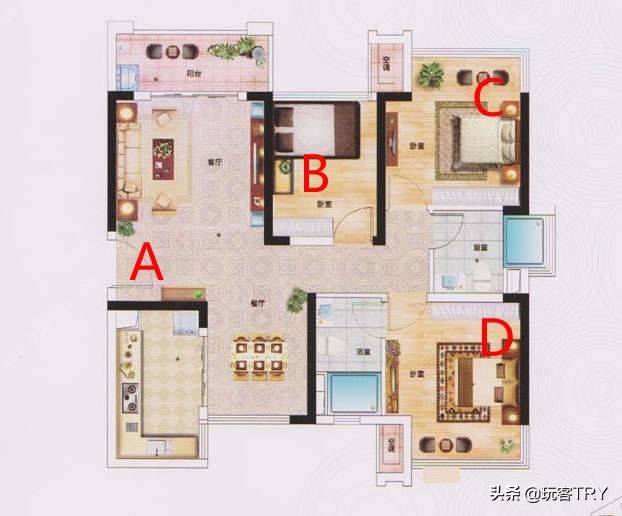
文章图片
先说下我家网络使用环境 。 房子是精装修 , 光纤入户箱在进门右侧位置 , 只有一条接到客厅电视墙的网线 。 家中宽带是200M的 , 因为还要使用IPTV , 所以这条线被分接了IPTV和网络 , 只能达到百兆!电视墙后面就是承重墙 , WIFI信号穿两堵墙后衰减得有多厉害不言而喻 。 原来使用的华为Q2套装是通过电力线传输 , 子路由放在主卧 , 勉强可以覆盖全屋 , 但稳定性堪忧不是很好 。
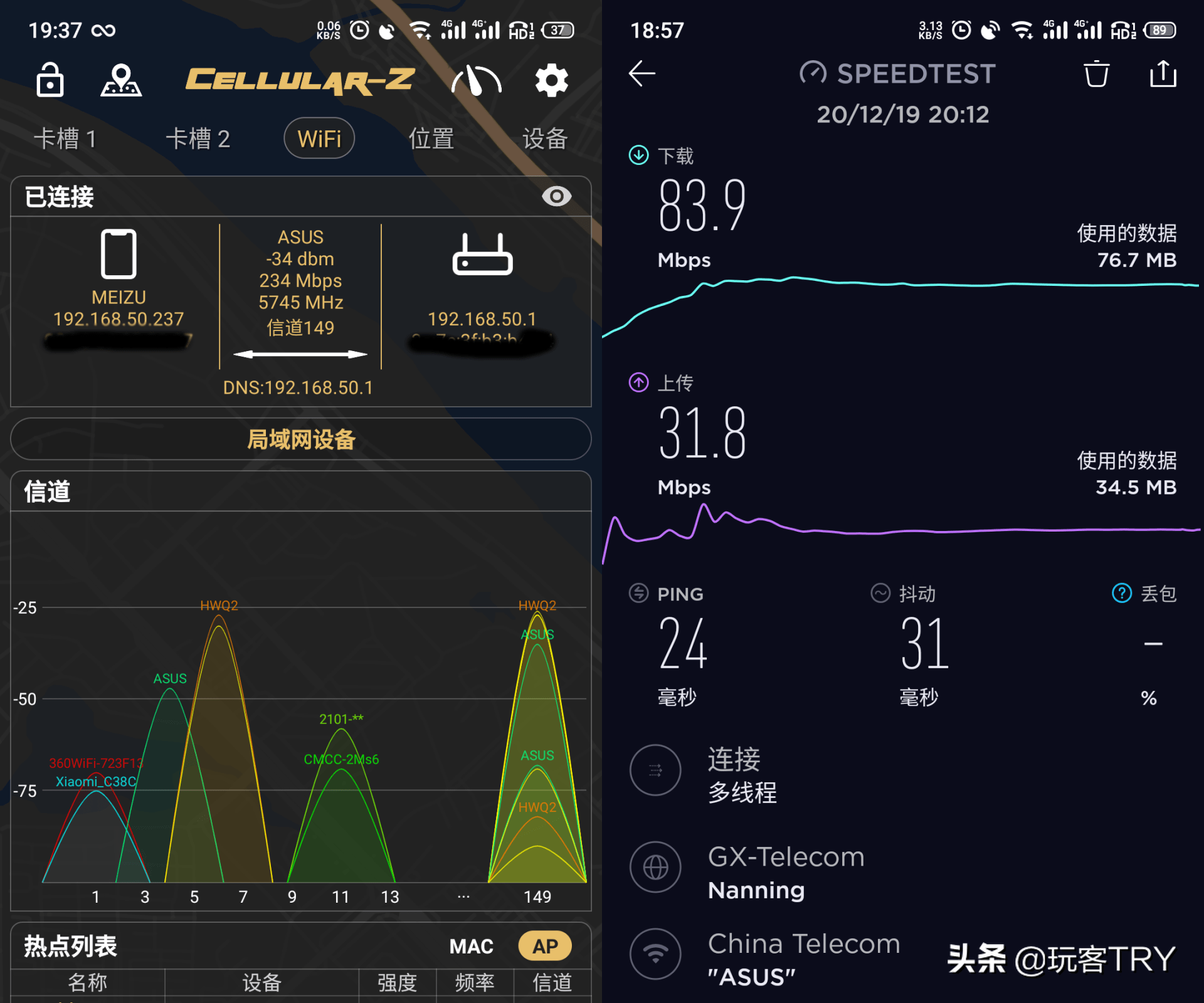
文章图片
当时用软件测试时 , 我都不敢相信这结果!我把华硕灵耀魔方放在光纤入户箱 , 但是打开了箱子的门 , 就蹲在路由器旁边 , 信号和速度竟然不好???下载速度甚至百兆都不到 。
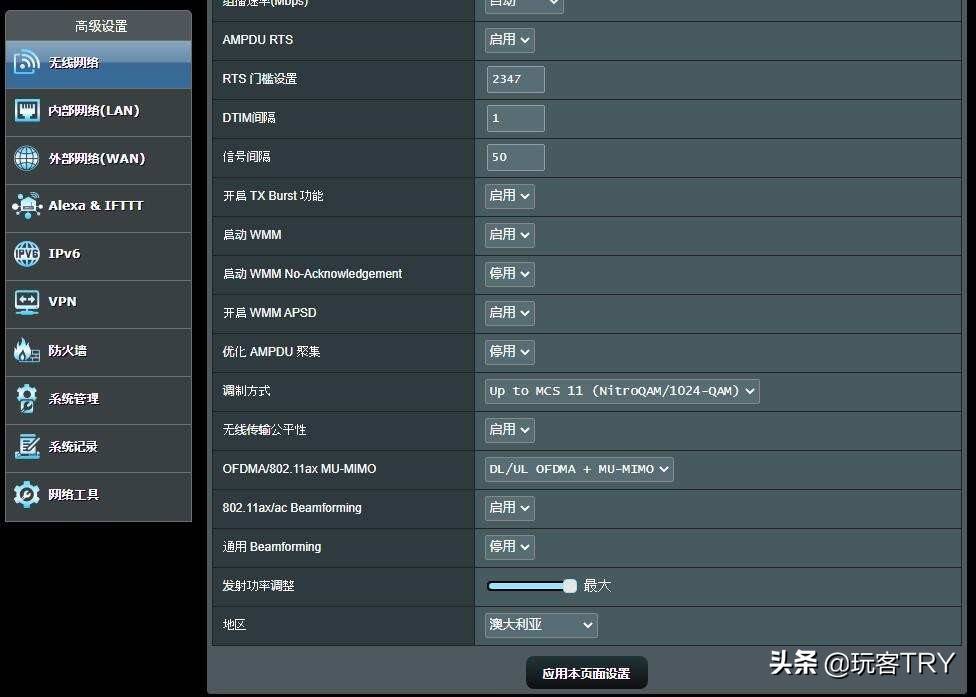
文章图片
通过WEB GUI进入网页端的设置界面 , 发现路由器的发射功率默认值居然调到最小!立马改成最大功率 , 并且把地区设置成澳大利亚 。
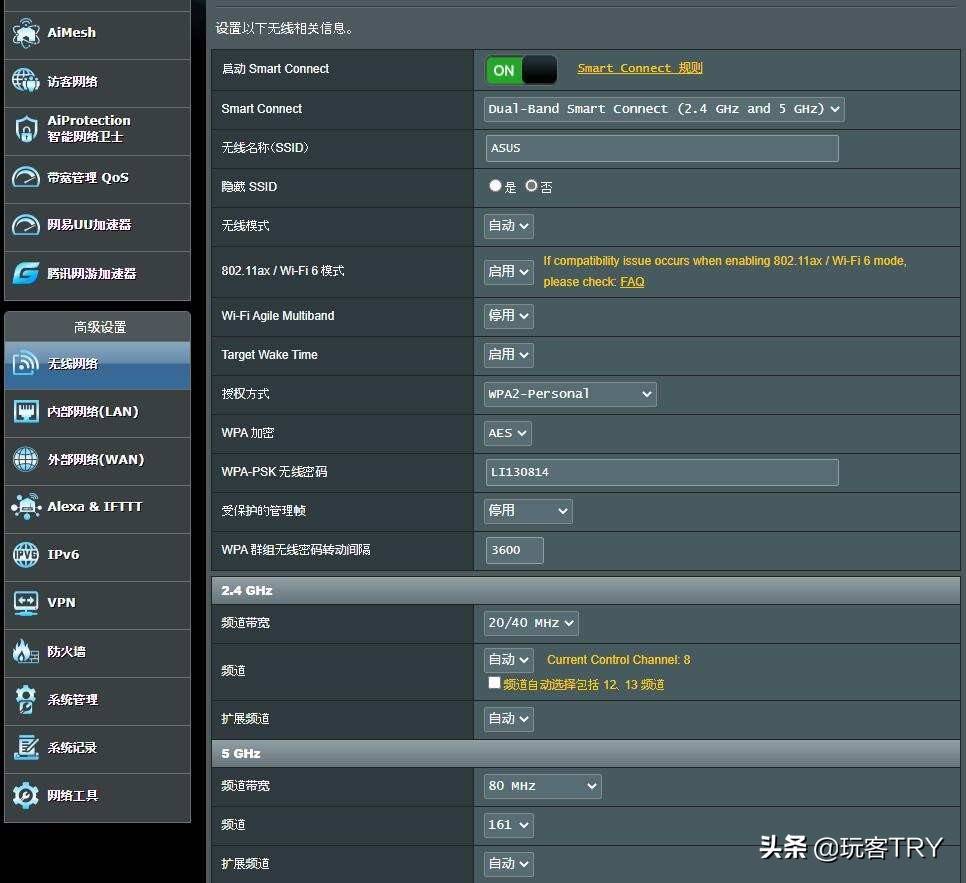
文章图片
另外 , 再把5G频道带宽设置成80 MHZ , 频道固定在161 。
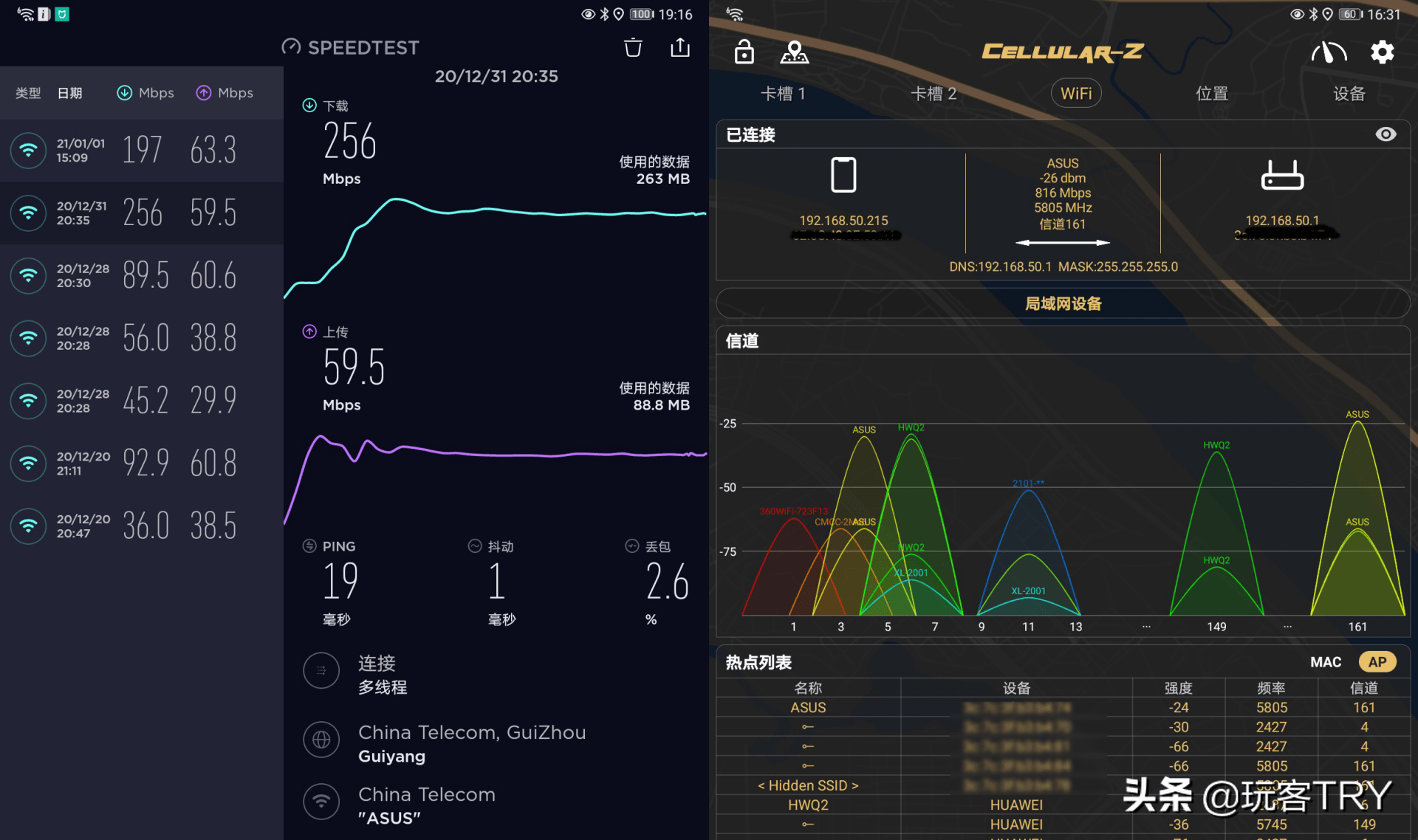
文章图片
修改设置过后 , 表现完全不同了 。 5G信号比华为Q2子母套装强了不少 , 下载速度也跑满宽带了——嗯嗯 , 这只是正常表现 。
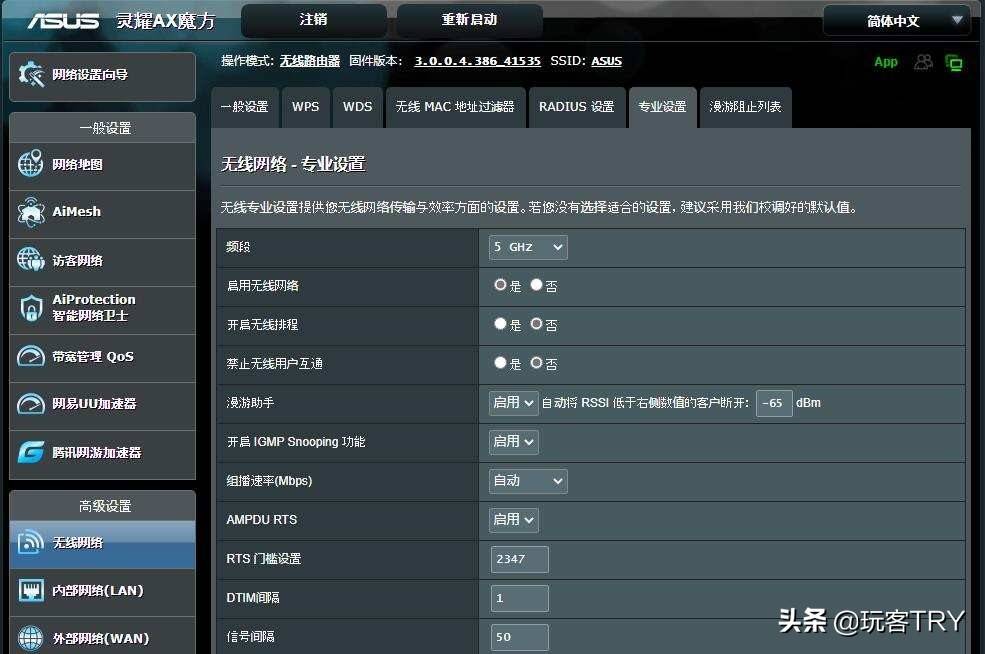
文章图片
如果使用了多个节点 , 为了更好地保证速度和无缝切换 , 可以把漫游助手里的 RSSI 值设置设置小一点 , 信号间隔从默认的100改成50 。
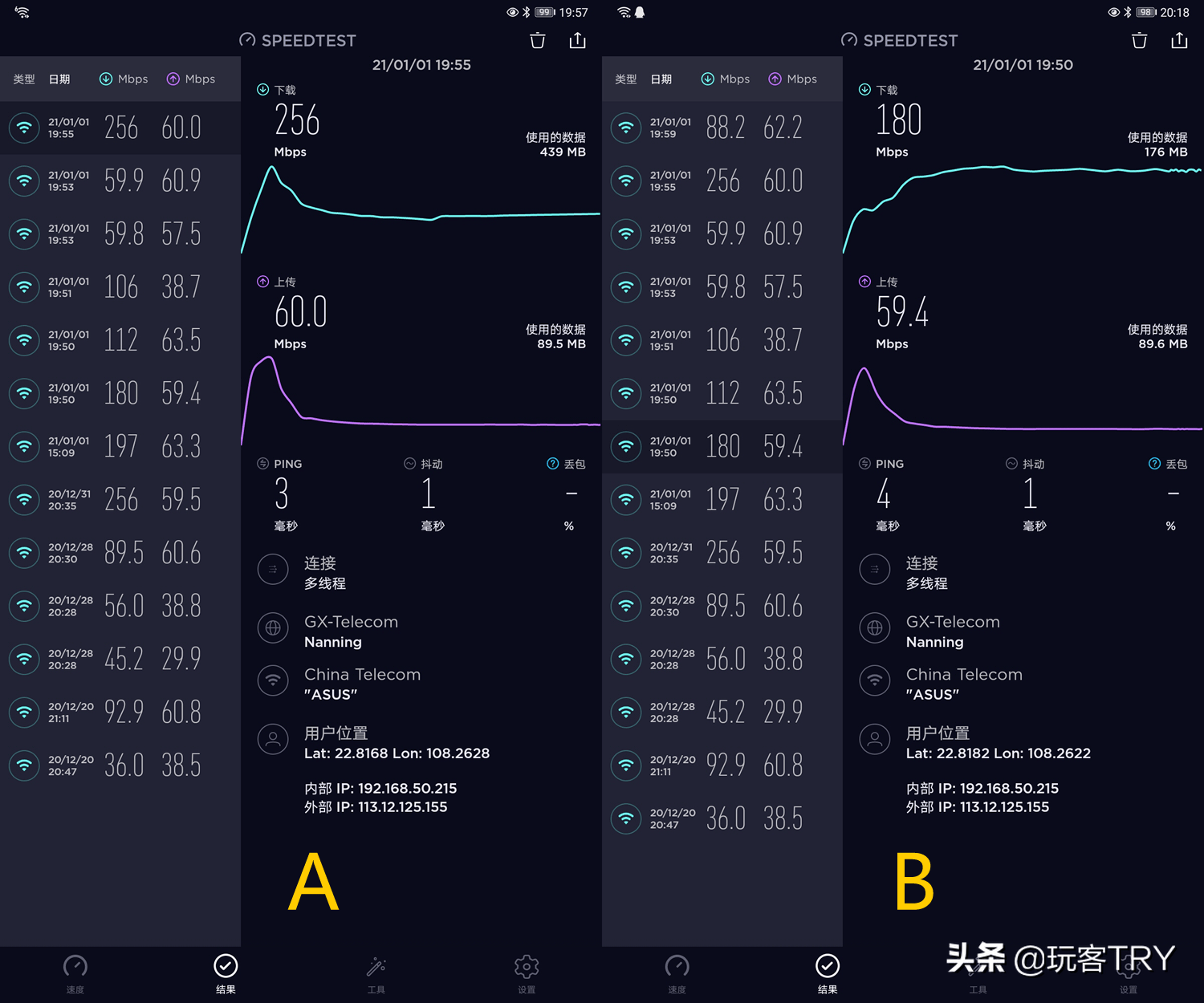
文章图片
看到有人说AiMesh加一个节点速度就减半 , 测试了下 。 A是主路由无遮挡时候的下行速率 , 256Mbps , PING是3毫秒 。 B是节点路由 , 和主路由相隔5米左右 , 隔了一道承重墙 , 下行速率180Mbps , PING是4毫秒 。 这个传输效果我觉得不错了 。
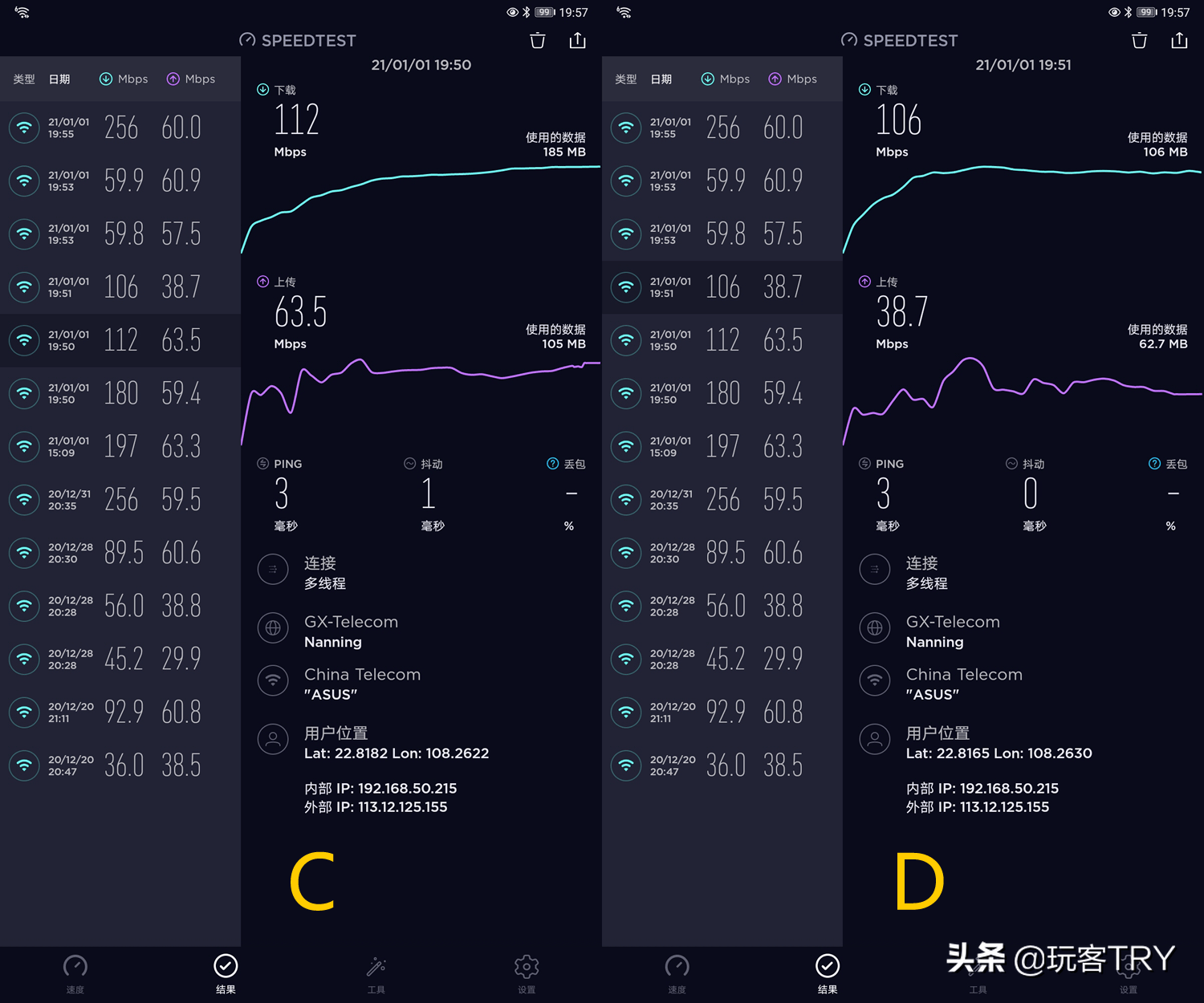
文章图片
C和D都是连接节点路由后测得的速率 , C和节点路由也是隔着一道承重墙 , D相当于隔着两道普通墙 。 作为对比的是 , 华为Q2在同样位置PING明显大得多 , 这也是电力传输的不足 。
结语 
文章图片
从最初失望到现在的喜欢 , 华硕灵耀魔方给我的印象可谓是冰火两重天 。 华硕作为路由器里的龙头老大 , 其丰富的功能设置和稳定性是很多人所喜欢的 。 不过对于很多只用APP连接的人来说 , 华硕路由器的体验就不尽如人意 。 比如 , 测试期间遇到路由器出了新固件 , 可不论是APP还是网页端 , 都无法下载升级 , 我最后还是去官网下载后再进行本地升级 。 由于家中只有一台电脑 , 也没有支持WIFI 6的网卡和NAS , 所以没有测试内网的传输速率 。 不过从这段时间的使用情况来看 , 华硕灵耀魔方对于像我这样基本只连移动设备、不玩游戏所以对延迟没有太高要求的用户来说 , 稳定性和便利性都相当不错 , 还具备三年质保 , 用的踏实 。
如果家中没有布线 , 想做全屋覆盖和享受无缝漫游的便利又不愿意投入太多的话 , 华硕灵耀魔方是个不错的选择 , 何况还有全国免费上门安装服务 , 走起 。
优点:
体积小巧 , 容易摆放
支持WIFI 6 , Mesh组网简单
价格适中 , 性价比高
缺点:
APP里的设置比较简单
节点路由器LAN接口只有1个
官方服务器连接较慢
【灵耀|高性价比的WIFI 6+Mesh组网方案——华硕灵耀魔方路由】PS:我是玩客TRY , 图不一定拍得好看 , 文一定写得认真 。 如果喜欢还请点赞、收藏、评论一条龙支持 , 感谢大家!
推荐阅读
- 栏目|神评 | 凡是拿iPhone对比的一律视为不如苹果
- 散热|年终钜惠倒计时,技嘉高性价比雪雕 B550M 到手价 769 元
- 灵耀|创意+生产力,果粉为什么爱上 华硕灵耀X双屏Pro 笔记本?
- 散热|超高性价比优惠来袭,技嘉雪雕 B550M 主板到手价 769 元
- 电竞|到手即玩,用台高性价比的宁美主机玩转3A游戏
- 灵耀|联想新款笔记本现身:搭载 14 核心 i7-12700H,DDR5-4800 内存
- 会更高|华硕新款灵耀笔记本曝光:搭载 14 核 i7-12700H
- 影驰|影驰发布三款高性价比型号 RTX 2060 12GB 显卡
- 手感|灵耀 Pro14 流星白图赏:轻薄织纹手感,澎湃内核性能
- 散热|预算2000元左右 高性价比手机首选骁龙870 散热和续航更重要






